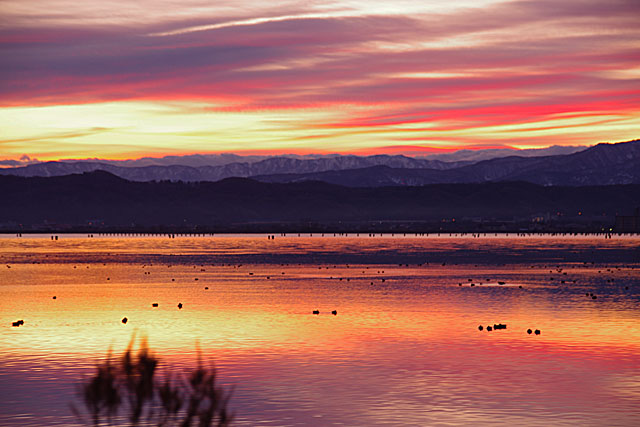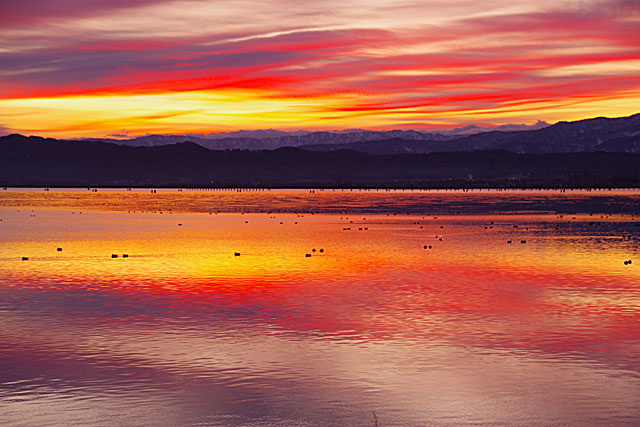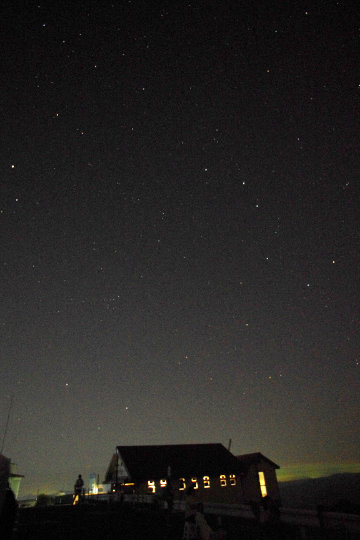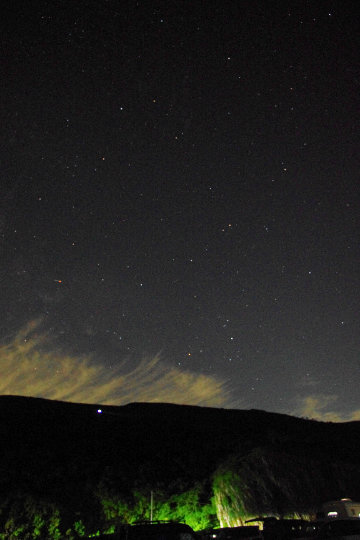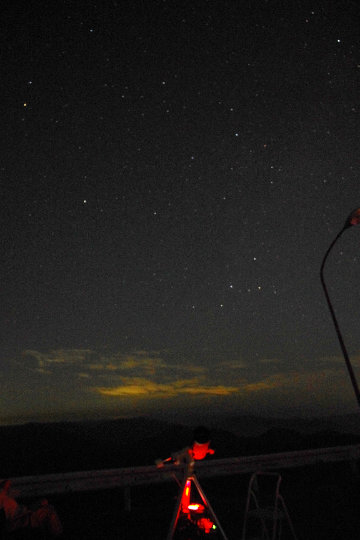随分前から行きたいと思っていた伊吹山に行ってきました。
伊吹山は伊吹山ドライブウェイを使う事で頂上近くまで自動車で行けるのです。
この時期は高山植物が一番の盛りで、夏季の7月第3土曜日~8月は3時~21時に通行可能です。
7月から8月の金、土、祝日前日、お盆の週には夜間特別として、頂上駐車場で車中泊することも許可されていて、日没から90分程度、夏の星空生解説もあります。
伊吹山ドライブウェイの通行料金は普通車で3140円です。
車中泊すれば宿代が浮くので、ある意味では安いです。
2024年8月2日
朝7:20に金沢を出発し、小松で仕事を済ませて、伊吹山で食べるためヨシダベーカリーでパンを購入しました。

福井市で10:00に仕事を済ませて、いざ伊吹山に出発です。
今回は高速道路を使わないというのがテーマで事前調査で、福井市中心部から伊吹山ドライブウェイ起点までの最短時間は国道365号線を利用するルートで所要時間2時間28分ということです。
途中で今庄を通るので、「おばちゃんの店」で蕎麦を食べることにしました。
開店してすぐの時間(11:10)でしたが、お客が結構入っていて、入店後も次から次へとお客が入ってきました。

食事を終えて国道365号線で伊吹山に向かったのですが、雰囲気がおかしくなってきました。
細くてくねくねした山道になってきたんです。対向車もほとんど出会わない感じです。
マジで後悔しました。
敦賀経由の国道8号線ルートでも5分程しか違わないので絶対に国道8号線のほうが良いです。
GoogleMapは気軽に山道に誘導するので注意が必要です。
伊吹山ドライブウェイの起点をカーナビに登録するのに、交差点にある関ヶ原シルバー人材センターの電話番号で登録しておいたのです。
カーナビに従って着いたところが、なんと関ヶ原町役場でした。電話でのカーナビ登録はリスクが大きいです。10分以上時間を無駄にしました。
伊吹山ドライブウェイの起点には13:10に着きました。
伊吹山ドライブウェイには、途中で停車して景色を楽しむポイントは少ないです。
頂上に近くなると、見晴らしの良い小さな駐車場が増えてきましたが、ほとんどの駐車場が満車状態でした。
超望遠のレンズ付きのカメラを取り付けた三脚が並んでいました。
なにしてるのかなあと思っていたのですが、イヌワシを撮影しようとしていたのでした。

途中のビューポイントを楽しみながら、頂上駐車場には14:15に着きました。タイヤが焦げる臭いがしました。
予定より45分早く着きました。
当日は関ケ原の最高気温36.5℃最低気温25℃でしたが、伊吹山頂上は8~10℃程低いので過ごしやすかったです。

頂上駐車場から頂上までは3本の登山道で繋がっています。西登山道経由で片道約40分、中央登山道経由で約20分で上り下りすることができます。東登山道は下り専用で約60分のコースです。
花を見るには西登山道は必須だということなので、まずは西登山道から登りました。
ぽつりぽつり地味な高山植物が見られますが、お花畑って感じのところは、柵と網に囲まれたこじんまりとしたスポットが数か所ある程度でした。
完全に期待外れでした。

なんでも、鹿が高山植物を食べてしまい壊滅状態なんだそうです。
途中、鹿を何匹も見かけました。撮影しながらで30分で頂上に着きました。



登山靴を履いていたので登山しやすかったです。
長袖の登山シャツに長ズボンの登山パンツでしたが、それほど汗もかかず快適でした。
時間に余裕があったので、東登山道で下山しました。
東登山道は途中で檻のような柵で戸が閉じられていたので不安でした。
その内、危険なので登山の装備をしてない人は通らないで下さいとの掲示があり、ますます不安になってきました。
誰も人がいなくて、どこにも東登山道の表示が無かったので、不安がだんだん大きくなり引き返すことにしました。
しばらく戻って、下山している人に初めて出合って、この道は東登山道ですかと聞くとそうですというので、またUターンして東登山道での下山を再開しました。
東登山道では高山植物は皆無と言っていいほど咲いていなくて、呆れました。結局、頂上駐車場近くにマルバダケブキの群生があるだけでした。がっかりです。
途中引返したりしましたが、40分で下山できました。
15:30に頂上駐車場に戻りました。
自動車で頂上駐車場に着いてから1時間15分程しかたっていません。
夏の星空案内の19:30まで、4時間もあります。
ヨシダベーカリーで購入したパンを食べたり、自動車を車中泊用に準備したり、中央登山道を通った人に高山植物が咲いていたかを聞いたりして時間をつぶしました。
頂上駐車場では、環境を守る協力金300円を求める募金箱が設置されていましたが、通行料金を3140円も払っているのに、それに加えて300円払うのは納得できなかったので支払いませんでした。
トイレにも1人(1回ごとでは無い)100円の募金箱が置かれていました。
頂上で使う水はタンクローリーで毎日運ばれているということなので、納得して支払いました。

18:40頃から夕焼けが見えるようになりました。ちなみに日の入り予定は18:57です。
日の入りの撮影条件はISO100絞りF16にしました。三脚とレリーズを使用しました。
30分ほど夕焼けの景色を楽しめました。

夏の星空案内が始まる19:30には、星が1つ、2つある程度でしたが、20:30には多くの星が見えるようになりました。
人工衛星が、頻繁に見られると聞いてびっくりしました。
星空の撮影条件はISO3200絞りF1.4にしました。
星空だけで撮影すると、ただ白い点々が写っているだけで単調なので、カメラを縦にして、背景と一緒に撮影しました。三脚でレリーズを使用しました。
天体望遠鏡も見せていただきましたが、なんかよく分かりませんでした。

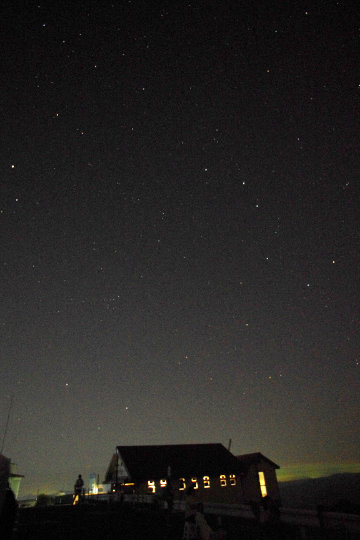
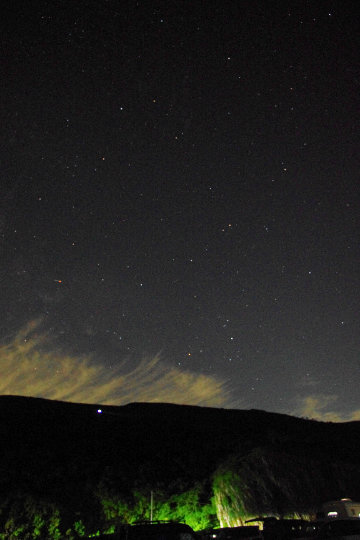
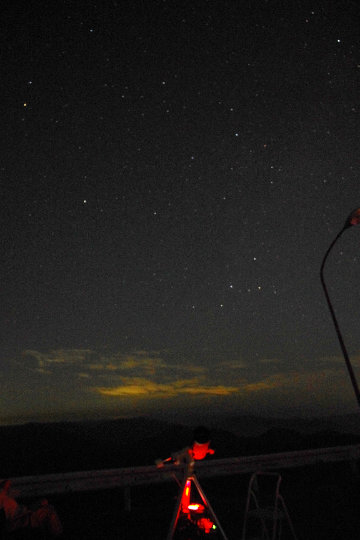
21:00に眠ろうとしましたが、30分程眠れなかったので、睡眠薬を飲みました。
睡眠薬を飲んですぐに眠れました。
夜になっても暑くも寒くもなく快適な気温でした。
自動車なので、いくらでも荷物を積めるということで、どんな気候条件でも大丈夫なように、ありとあらゆる服を持ってきたのですが、全く必要ありませんでした。
2024年8月3日
朝3:00に目覚めました。
日の出予定は5:04で4:00には頂上駐車場を出発した方が良いと聞いていたので、4:00に頂上を目指しました。
自転車用LED照明では暗くて不安だったので、他の人にくっついて行きました。
中央登山道は階段がほとんどで、段差がきつく滑りやすいところがあるので危ないです。
15分で頂上に着いて、4:20くらいから、空がオレンジ色に染まってきました。
今日は天気は良かったのですが、霧が多く、カメラのレンズがすぐにビシャビシャに濡れて曇るので何度も拭きました。
日の出の予定時間になっても、なかなか太陽が出てきませんでした。
もうダメかと諦めかけていた時(5:08)に高いところに突然姿を見せ始めました。
5:15くらいまで太陽がオレンジ色に見えました。
撮影条件は、ISO100、絞りF値22で、三脚・レリーズを使いました。



少し明るくなってから、雲海を撮影しました。


中央登山道は下山もきつかったです。霧のせいで階段の木材が滑るので危ないんです。
15分ほどで下山して、6:30に頂上駐車場を出発しました。霧(つまり雲)の境目近くに自動車を停車できる場所があったので撮影しました。


昨日イヌワシを撮影していた場所では、早朝なのに、大勢の人が撮影していて、新たに自動車で入れない状況でした。多分、みんな車中泊していたのだと思います。ひょっとして何日もかけて撮影し続けているのかもしれません。
時間をつぶす必要もあり、関ヶ原の合戦跡地を見てきました。
7:20に関ヶ原の合戦跡地に着いたのですが、早朝なのに暑いです。しばらく散策しました。


せっかく、近くまで来たのだからということで、大好きな名古屋に寄りました。
最初は、名古屋に自動車で行く予定をしていたのですが、土曜日という事で空き駐車場を探すのに苦労しそうなのと駐車料金が高い事もあって、大垣で駐車して、JR東海道本線で名古屋に行く事にしました。
大垣駅の近くには、駐車場のあるショッピングセンターがあるのだけど、県外ナンバーの自動車の長時間駐車は目立つし、営業時間前でもあるので無理です。
10分ほど歩いて、北公園(野球場や陸上競技場や相撲場がある)にも無料駐車場があるのですが、ほとんど自動車が停まっていなく県外ナンバーだと目立つのと、駐車できる台数が少なかったのでやめました。
北公園に隣接する大垣徳洲会病院の駐車場は1時間100円で病院利用外でも使えるということなので、利用する事にしました。
蝉の声の音の大きさにびっくりしました。
大垣発の快速電車に乗りました。名古屋駅まで35分で往復の運賃は1560円です。
自動車より、かなり短時間で名古屋に着きます。
電車は冷房が強くて快適です。名古屋は地下街も涼しくて快適です。
名古屋の料理って、金沢とは真逆で味が濃いめですが大好きなんです。
名古屋の代表的なグルメである味噌カツも好きで、「矢場とん」が有名なのですが、名古屋の地元の人達は、「矢場とん」の味噌カツは、名古屋の味噌カツの味では無いと言うので、今回は別のお店で食べることにしたのです。
「味処 叶 元祖味噌カツ丼」というお店ですが、開店の11:00に行ったけど行列になっていました。この暑いのに外で待つのかなと思っていたけど、5分ほど待つとお店の人が出てきて、1人での客ならすぐ入れるという事でラッキーでした。店内は満席って感じでは無く、どういう基準でお客を入れているのか、よく分かりません。
食べログの情報で味噌カツ丼は通常盛1050円、大盛1300円だったのですが、実際は味噌カツ丼の普通盛1800円でした。最近値上げしたようです。
それにしても値上げの幅が大きすぎだと思いました。
5分ほど待って、味噌カツ丼が出されました。
脂身がほとんど無く柔らかな超極厚の脂が肉がたっぷり入っています。
ヒレ肉と思って食べていましたが、あとでネットで調べるとロースのようでした。
ソースは甘さ控えめで、独特な香りなので山椒でも入っているのかなと思いましたが、味噌の味だったようです。

個人的には、「矢場とん」のほうが好きですが、変わったものを食べられて良かったです。
12:40発の快速列車に乗って名古屋から大垣に向かいました。
駐車料金は500円でした。
13:30に大垣徳洲会病院の駐車場を出発しました。
帰りは、揖斐川町から国道417号線を通って帰る事にしました。国道417号線は去年11月に冠山トンネルが開通して一挙に便利になったということなので通ってみたかったのです。
GoogleMapでは大垣から金沢まで4時間で行けることになっていました。
ここで、とんでもないミスを犯してしまいました。
当初は名古屋まで自動車で行く予定をしていたので金沢に向かう最初の登録地を道の駅クレール平田にしておいたのを、そのままにしていたのです。
道の駅クレール平田は大垣より名古屋寄りで、金沢より遠ざかっていたのです。
途中で変だなと気づくまで、だいぶ回り道をしてしまいました。
「道の駅 星のふる里ふじ」を目的地に設定して、金沢に向かいました。
カーナビが古い事もあって、スマートフォンのGoogleMapと併用していたのですが、両方が違うルートを誘導するので頭が混乱してしまいます。
基本的には、カーナビの指示に従うつもりだったのですが、スマートフォンのGoogleMapの指示するルートだと30分以上早く着くと表示され、ついついGoogleMapの指示するルートを選択してしまいます。
そうすると、本来行く予定のルートからずれてしまい、不安になってカーナビの指示に変更したりして、却って遠回りになったりします。
国道417号線が便利になったのですが、道路標識が昔のままなので国道417号線に誘導する道路標識はほとんどなく、知らない地名への道路標識ばかりが目に入ります。
それで、ますます不安になります。
そうこうしながら、なんとか国道417号線に入る事ができました。
途中、時間の余裕があれば「道の駅 星のふる里ふじはし」で温泉に入ろうと思っていたのですが、途中で時間を無駄にしたこともあり断念して買い物だけしました。
鮎の甘露煮と生のシイタケを買いました。自家製こんにゃくも興味があったのですが、量が多いのでやめました。
国道417号線はトンネルが多いのですが、景色の綺麗な他所も多く飽きずに走れました。ただスマートフォンの電波が届かない範囲が広くて、スマートフォンのカーナビが途中で停止していました。
福井県池田町に着いてからも、スマートフォンのGoogleMapとカーナビが違うルートを誘導するので混乱しました。
スマートフォンのGoogleMapのほうが所要時間がかなり短いので、スマートフォンの指示に従いました。
永平寺を経由するルートだったのですが、またしても峠を越える林道でした。
これで伊吹山ドライブウェイを含めると4回目の山越えです。
さらに永平寺を過ぎても、山中温泉に向かう山越えのルートを指示されたので、もうたくさんって感じで、GoogleMapの指示を拒絶することにしました。GoogleMapは本当に山越えのルートが好きです。
そういう訳で、金沢に着いたのは当初の予定より45分遅れの18:15になりました。